Local by flywheelとは?
Local by flywheelはWordPressのローカル環境を簡単に構築できるソフトウェアです。
公式サイトは以下になります。
Local
Local by flywheelをインストールする
Local by flywheelのインストールでとくに難しいことはありません。インストール作業でつまづくことはほぼないでしょう。Local by flywheelのインストールはこのサイト以外にもたくさんのサイトが解説していますのでそちらを参考にしてみてもよいでしょう。
Local by flywheelのインストールで必要なものはメールアドレスくらいです。
Local by flywheelの仕組み
Local by flywheelの仕組みはVirtualboxで仮想マシンを作成し、その仮想サーバーにWordPressをインストールすることによって簡単にローカルにWordPress環境を構築できるようにしものだそうです。
Local by flywheelの使い方
Local by flywheelの使い方は直観的にわかりますので、詳しくは解説する必要はないとは思うのですが、どのような機能があるのか知っておくことは大切です。Local by flywheelには以下のような機能があります。
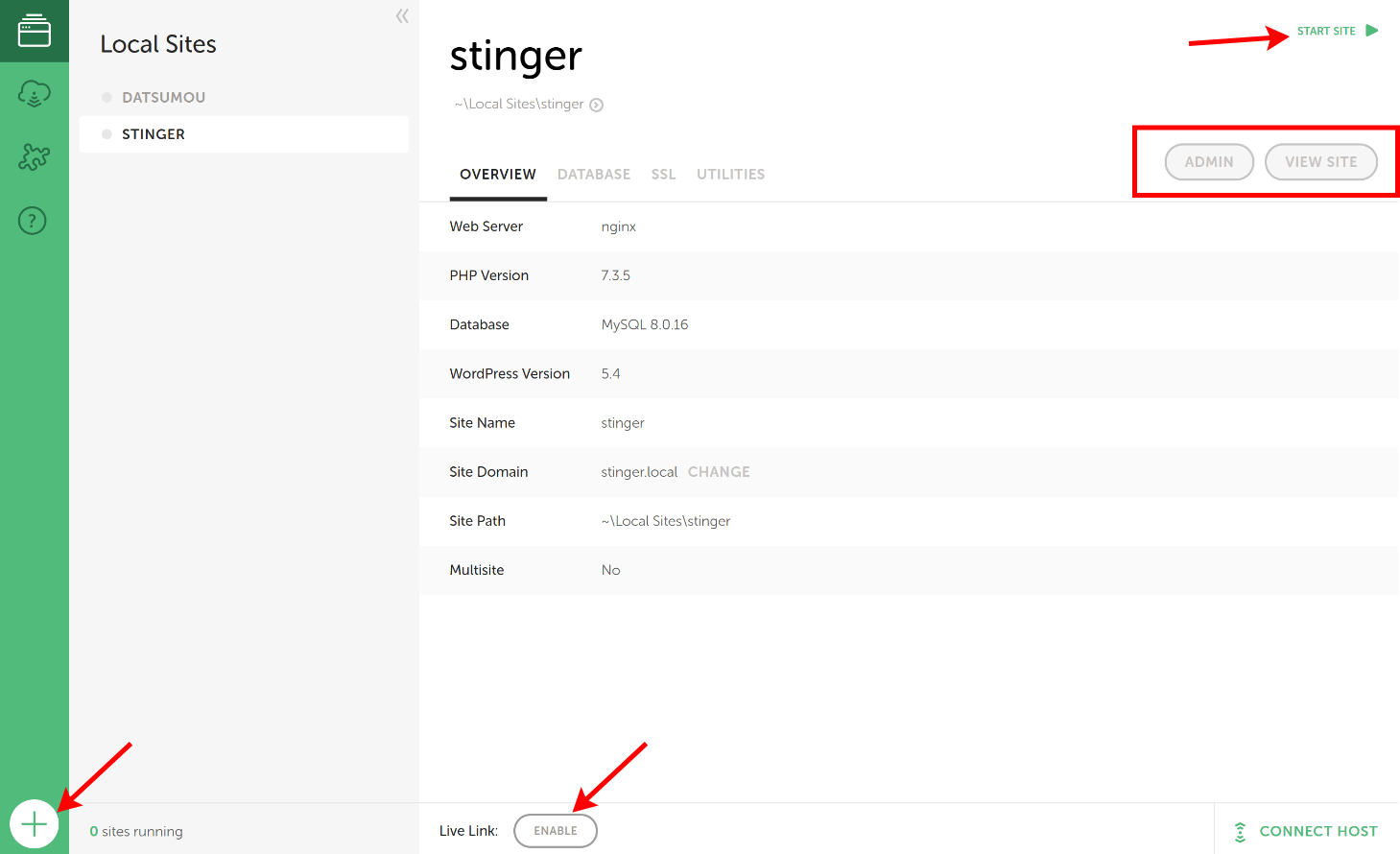
- START SITE → Local by flywheelでサイトを起動する。
- ADMIN・VIEWSITEなど管理画面とサイトを閲覧する機能
- LIve link → Live linkがEnableの時はインターネット上にサイトが公開される
- Add site → プラスボタンのところでサイトを追加することができる。
Local by flywheelの画面はシンプルなのであまり迷うことがありません。ADMINボタンでWordPressの管理画面にアクセスしてログインすることによって、普段通りのWordPress画面へ推移することになります。
Local by flywheelを使っていろいろ試してみよう。
Local by flywheelを使うとWordPressで今までやりかったことがいろいろできるようになると思います。
- CSSのカスタマイズ
- WordPress自作テーマの作成
- functions.phpをいじってphpの練習をする
- 既存のテーマをいじる
以上のうちWordPressテーマの自作はこのソフトがあると大変重宝するでしょう。
ローカルサイトのディレクトリはどこにあるの?
Local by flywheelを使ってWordPressのサイトを作成すると”Local Sites”というディレクトリのなかにサイトのディレクトリが作成されます。
ディレクトリのパスはWindowsの場合は以下になります。
C:\Users\username\local sites
このディレクトリにアクセスすればサイトのテーマフォルダにもアクセスできるため、ファイルを直接編集してごにょごにょテーマをいじったりできるわけですね。
Local by flywheelのぐるぐるが終わらない
Local by flywheelをつかっていると、WordPress上でfunctions.phpをいじったあと上書きしようとすると、ブラウザのぐるぐるが終わってくれないトラブルがおこることがよくあります。
これの解決方法が実はよくわかっていないのですが、前の見出しに書いたようにファイルをローカルのエディターで直接編集すれば問題なく上書きすることができます。
編集したテーマは本番環境に直接アップロードできる
functions.phpとかそのたもろもろのファイルをFTPソフトなどをつかって直接アップロードすることによって、いじったテーマを本番環境に流用することが可能です。
FTPソフトはいろいろありますが、以下のソフトがおすすめです。
- WinSCP → 「WinSCP」SCP/SFTP/FTPS対応のFTPクライアント – 窓の杜
- cyber duck → https://cyberduck.softonic.jp/
レンタルサーバー会社のサービスにログインして直接ファイルを編集することも可能かもしれませんが、圧縮ファイルをアップロードできなかったりすることがあるので、そのときはFTPクライアントをつかってファイルをアップロードすればよいでしょう。
ちょっと難しい内容になったかもしれない
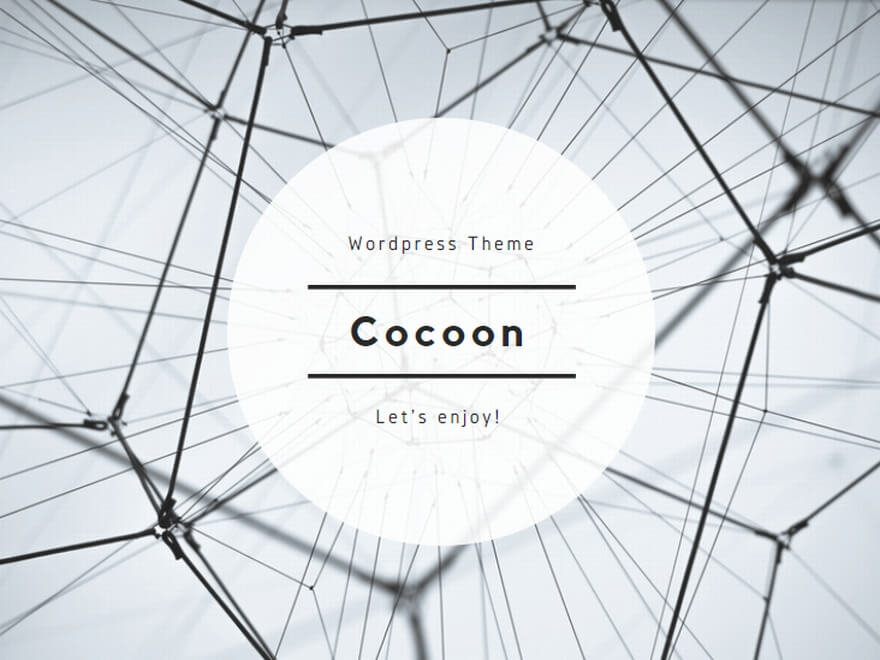
コメント